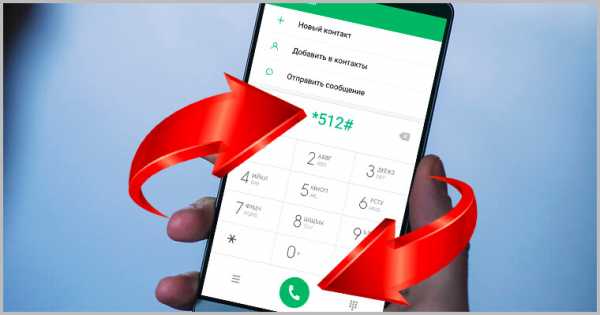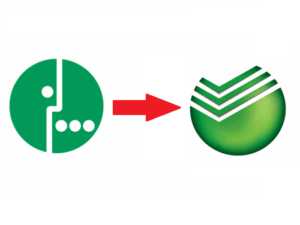Как передавать файлы с компьютера на телефон Android и обратно. На телефон закинуть
Обзор способов перевода денег на телефон с карты Альфа-Банка

Для владельца банковской карты не будет проблемой оплата связи и интернета: все платежи сегодня можно сделать онлайн. Альфа-Банк одним из первых в стране начал развивать сервис оплаты с банковских карт на счета сотовым операторам и муниципальным компаниям. В статье мы расскажем, как перечислить деньги на телефон с карты Альфа-Банк. Читатели узнают о плюсах и минусах каждого способа и смогут сделать свой выбор.
Пополняем телефон с банковской карты: удобно, быстро, недорого
Чтобы оптимизировать процесс расчетов с сотовыми операторами, Альфа-Банк предлагает перевести деньги на телефон несколькими способами, в удобном для клиента режиме и с минимальными затратами.
С карты Альфа-Банк закинуть денег на телефон можно круглосуточно, из любой страны.
Стоит отметить еще одно преимущество пополнения телефона с помощью Альфа-Банка: надежность и безопасность. Финансовые операции проводятся по защищенным каналам связи, поэтому риск кражи денег с карт клиентов минимален.
Способы пополнения телефона
Клиенты Альфа-Банка могут оплатить услуги связи способами:
- через личный кабинет в «Альфа-Клик»;
- с помощью сервиса мобильного банка «Альфа-Мобайл»;
- через систему смс-сообщений «Альфа-Чек»
- картой через банкомат;
- по системе интернет-оплаты на сайте сотовой компании;
- оплатив услуги связи в салоне оператора или через терминал.
Каждый из этих способов по-своему удобен. Но выбор иногда зависит от ситуации, и в следующем разделе мы расскажем о достоинствах и ограничениях каждого варианта.
Как выгодно перевести деньги на телефон с карты Альфа-Банка
Через интернет
Удобный интерфейс и широкий функционал «Альфа-Клик» позволяют совершать операции со своими счетами круглосуточно. Чтобы положить деньги на телефон через Альфа-Банк нужно:
- зайти в свой раздел «Альфа-Клик», открыть вкладку платежей, выбрать функцию оплаты за услуги мобильной связи;
- выбрать из списка нужного оператора, заполнить шаблон платежа, указав номер телефона, карту для списания, сумму;
- подтвердить операцию.
Преимущества этого способа: быстрое зачисление денег, отсутствие комиссионных сборов, возможность создания шаблона платежа для регулярных переводов. К минусам стоит отнести необходимость использования интернета и ввода пароля к личному разделу, что не всегда удобно на компьютерах в общественных местах.
Пользователи приложения «Альфа-Мобайл» могут пополнить свой телефон аналогичным способом. Приложение устанавливается на смартфонах или планшетах и представляет собой упрощенную версию интернет-банкинга.
Через телефон
В 2011 году банк представил услугу оплаты сотовым компаниям через систему «Альфа-Чек». Приложение удачно функционирует и сегодня: с помощью простого смс-сообшения пользователи пополняют номера телефонов любых операторов. Для Билайн, Мегафон и МТС работает номер 2265, а остальным мобильным компаниям можно оплатить услуги, отправив сообщение на 8-903-767-22-65.
Клиенту Альфа-Банк отправить деньги на телефон через смс не составит труда. Нужно:
- набрать текст: PAY <наименование оператора>< телефон>< сумма>;
- выслать текст на нужный номер.
Преимущества способа в оперативности и экономичности: комиссия не взимается, перечисление осуществляется в считанные минуты на номера телефонов, числящиеся в базе «Альфа-Чек». К некоторым недостаткам можно отнести лимиты: минимальный размер перевода от 50 рублей, максимальный до 1000 рублей. В сутки доступно не более 5 операций.
Через банкомат
Еще один простой способ: с карты Альфа-Банк положить деньги на телефон через банкомат. Порядок действий:
- установить карточку в приемное устройство, набрать пароль и открыть меню;
- в разделе платежей выбрать оплату за мобильную связь, ввести номер телефона и сумму;
- подтвердить списание и получить чек.
К преимуществам этого метода относим простоту и относительное удобство: банкоматы сейчас есть везде. Но стоит помнить, что операция без комиссий выполняется только на устройствах Альфа-Банка и его партнера. При использовании «чужого» банкомата придется уплатиь комиссионный сбор.
Другие способы
Сайт сотового оператора
Любители онлайн-методов могут воспользоваться интернет-сервисами своих операторов: практически на каждом официальном сайте есть услуга пополнения номера телефона с банковской карты. Несмотря на выгоду (услуга бесплатна), этот способ имеет и минусы: нужен выход в интернет и ввод реквизитов карты в шаблоны платежной системы.
Терминалы и салоны сотовой связи
Если нет доступа к интернету или мобильной связи, клиент Альфа-Банк отправит деньги на телефон наличными, сняв их с карты и оплатив услуги через салон или терминал. К недостаткам этого варианта можно отнести дополнительные затраты: придется заплатить комиссию. В целом же способ вполне доступный и простой.
Выбор варианта расчетов со своим сотовым оператором зависит от индивидуальных предпочтений. Мы рекомендуем для системных платежей выбирать надежные и бесплатные онлайн сервисы банка. В случае использования банкоматов, терминалов или компьютеров в общественных местах, напоминаем о необходимости соблюдать меры предосторожности.
alfabanker.ru
Как передавать файлы с компьютера на телефон Android и обратно
27.09.2013  мобильные устройства | файлы
Вообще, не знаю, сможет ли эта статья быть кому-то полезной, так как передать файлы на телефон обычно не составляет никаких проблем. Тем не менее, берусь написать об этом, по ходу статьи расскажу о следующих вещах:
- Передать файлы по проводу через USB. Почему файлы не передаются по USB на телефон в Windows XP (для некоторых моделей).
- Как передавать файлы по Wi-Fi (два способа).
- Передача файлов на телефон по Bluetooth.
- Синхронизация файлов с помощью облачных хранилищ.
В общем, план статьи намечен, приступаю. Больше интересных статей про Android и секреты его использования читайте здесь.
Передача файлов на телефон и с телефона по USB
Это, пожалуй, самый простой способ: достаточно соединить кабелем телефон и порт USB компьютера (кабель имеется в комплекте практически любого телефона на Android, иногда составляет часть зарядного устройства) и он определиться в системе как один или два съемных диска или же как медиа устройство — в зависимости от версии Android и конкретной модели телефона. В некоторых случаях, на экране телефона нужно будет нажать кнопку «Включить USB накопитель».

Память телефона и SD карта в проводнике Windows
На примере выше подключенный телефон определяется как два съемных диска — один соответствует карте памяти, другой — встроенной памяти телефона. В этом случае, копирование, удаление, передача файлов с компьютера на телефон и в обратную сторону осуществляется полностью также, как и в случае с обычной флешкой. Вы можете создавать папки, организовывать файлы так, как вам удобно и выполнять любые другие действия (желательно не трогать папки приложений, создаваемые автоматически, если только не знаете точно, что делаете).
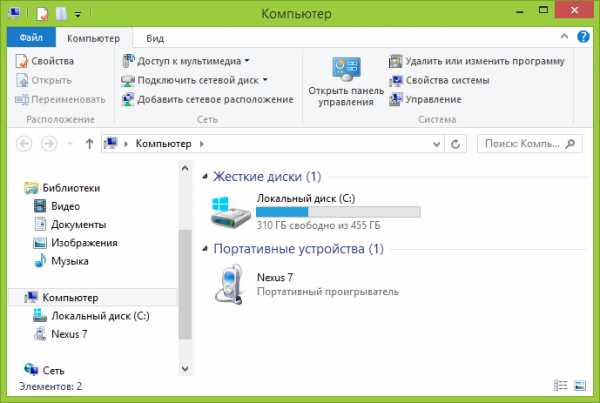
Android устройство определяется как портативный проигрыватель
В некоторых случаях телефон в системе может определиться как медиа устройство или «Портативный проигрыватель», что будет выглядеть примерно так, как на картинке вверху. Открыв это устройство, вы сможете также получить доступ к внутренней памяти устройства и SD карте при ее наличии. В случае, когда телефон определяется как портативный проигрыватель, при копировании некоторых типов файлов может появляться сообщение о том, что файл не может быть воспроизведен или открыт на устройстве. Не стоит обращать на это внимания. Однако, в Windows XP это может привести к тому, что вы попросту не сможете скопировать нужные вам файлы на телефон. Тут я могу посоветовать либо поменять операционную систему на более современную, либо воспользоваться одним из способов, которые будут описаны далее.
Как передать файлы на телефон по Wi-Fi
Передавать файлы по Wi-Fi возможно несколькими способами — в первом, и, пожалуй, самом лучшем из них, компьютер и телефон должны находиться в одной локальной сети — т.е. подключены к одному Wi-Fi роутеру, либо на телефоне следует включить раздачу Wi-Fi, а с компьютера подключиться к созданной точке доступа. В общем-то данный способ будет работать и по Интернет, но в данном случае потребуется регистрация, а передача файлов будет медленнее, так как трафик будет идти через Интернет (а при 3G подключении это еще и дорого обойдется).
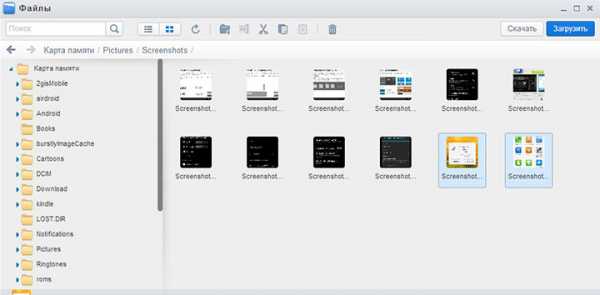
Доступ к файлам Android через браузер в Airdroid
Непосредственно для получения доступа к файлам на телефоне, вам понадобится установить на него приложение AirDroid, которое можно скачать бесплатно с Google Play. После установки вы сможете не только передавать файлы, но и выполнять многие другие действия с телефоном — писать сообщения, просматривать фотографии и т.д. Подробно о том, как это работает я писал в статье Удаленное управление Android с компьютера.
Кроме этого, для передачи файлов по Wi-Fi вы можете воспользоваться и более изощренными методами. Способы не совсем для начинающих, а потому слишком пояснять их не буду, просто намекну, как еще это можно осуществить: те, кому это нужно, сами легко поймут о чем речь. Вот эти способы:
- Установить FTP Server на Android для доступа к файлам по FTP
- Создать расшаренные папки на компьютере, получить доступ к ним с использованием SMB (поддерживается, например, в ES File Explorer для Android
Передача файлов по Bluetooth
Для того, чтобы передать файлы по Bluetooth с компьютера на телефон, просто включить Bluetooth на обоих, также в телефоне, если он ранее не был сопряжен с данным компьютером или ноутбуком, зайдите в настройки Bluetooth и сделайте устройство видимым. Далее, для того, чтобы передать файл, кликните по нему правой кнопкой мыши и выберите пункт «Отправить» — «Устройство Bluetooth». В общем-то, это все.
Передача файлов на телефон по BlueTooth
На некоторых ноутбуках могут быть предустановлены программы для более удобной передачи файлов по BT и с более широкими возможностями, с использованием Wireless FTP. Такие программы также могут быть установлены отдельно.
Использование облачных хранилищ
Если вы еще не используете ни один из облачных сервисов, таких как SkyDrive, Google Drive, Dropbox или Яндекс Диск, то уже пора бы — поверьте, это очень удобно. В том числе и в тех случаях, когда нужно передать файлы на телефон.
В общем случае, который подходит для любого облачного сервиса, вы можете скачать соответствующее бесплатное приложение на свой Android телефон, запустить его с вашими учетными данными и получить полный доступ к синхронизируемой папке — вы сможете просматривать ее содержимое, изменять его или скачивать данные к себе на телефон. В зависимости от того, какой конкретно сервис вы используете, имеются и дополнительные возможности. Например, в SkyDrive вы можете получить доступ с телефона ко всем папкам и файлам компьютера, а в Google Drive — редактировать документы и электронные таблицы, находящиеся в хранилище, прямо с телефона.
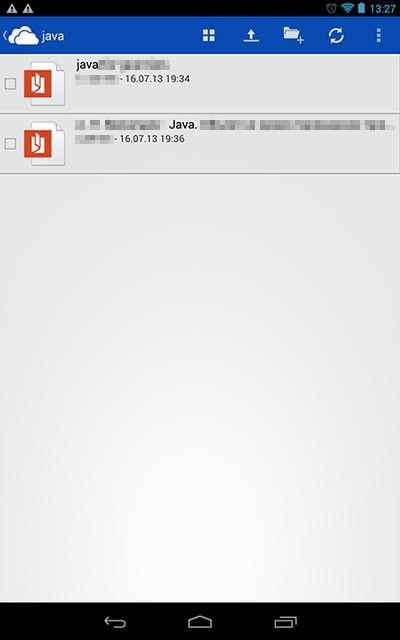
Доступ к файлам компьютера в SkyDrive
Думаю, этих способов для большинства целей будет достаточно, однако если я забыл упомянуть какой-то интересный вариант, обязательно напишите об этом в комментариях.
А вдруг и это будет интересно:
remontka.pro
5 способов, как перекинуть файлы с компьютера на телефон
Пользователи хранят информацию на разных устройствах, и иногда возникает необходимость обмена данными. Как перекинуть файлы с компьютера на телефон? Существуют разные способы связать устройства.
USB-кабель

Обычно USB-кабель идет в комплекте с телефоном, но его можно приобрести отдельно. С одной стороны находится USB-разъем, который подключается к компьютеру. Другой разъем зависит от модели телефона. Чтобы начать работу, соедините устройство с ПК через кабель.
Заходим в «Мой компьютер». В портативных устройствах находим подключенный телефон. Если вы хотите переместить сразу все видео и фото, в контекстном меню кликните «Импорт изображений и видео». В параметрах можно отметить, чтобы содержимое устройства удалялось после импорта. Если нужно скопировать отдельные файлы, дважды кликните на значке устройства. Откроется окно с двумя папками – Card и Phone. Так можно легко установить файл с компьютера на телефон. В конце работы просто отсоедините кабель.
Dropbox
Dropbox – это популярное облачное хранилище, позволяющее синхронизировать файлы на разных устройствах. Например, если пользователь загружает данные с компьютера, он сразу же может получить к ним доступ с телефона или планшета.
Перед тем как перекинуть файлы с компьютера на телефон или планшет, нужно установить Dropbox на всех устройствах домашней группы. На стационарном ПК или ноутбуке нужно скачать программу клиента с dropbox.com. Затем следует запустить установку и зарегистрировать аккаунт. Укажите имя, фамилию, электронную почту и придумайте пароль. Скачать Dropbox на андроид-устройство можно с Play Market Store. Регистрироваться уже не нужно – просто введите адрес почтового ящика и пароль.
Как перекинуть музыку с компьютера на телефон через DropBox? Просто скопируйте файл горячей комбинацией «Ctrl+C – Ctrl+V». Если нужно переместить объект в папку, выделите его на компьютере и откройте контекстное меню. Найдите пункт «Переместить в папку Dropbox» (с компьютера файл исчезнет). Данные переместятся в облачное хранилище, и вы сможете открыть их с любого синхронизированного устройства.
ES Проводник
Через ES Проводник можно обмениваться данными с ПК по Wi-Fi. Для этого зайдите в меню приложения, и в пункте «Сеть» выберите «Удаленный доступ».
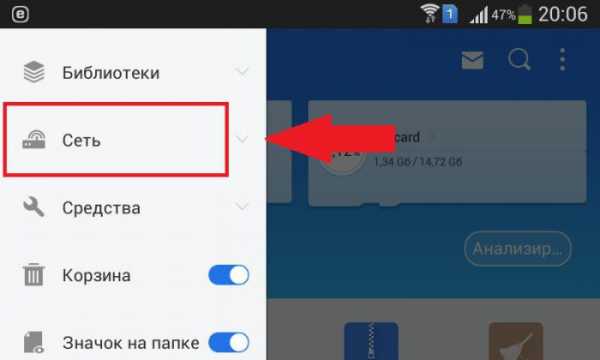
Зайдите в настройки (кнопка в верхнем правом углу экрана) и укажите следующие параметры:
- корневую папку – чаще всего это карта памяти;
- создание аккаунта – необязательный пункт, но при анонимном соединении иногда возникают проблемы с получением доступа;
- при желании вы можете создать ярлык для ftp-сервера.
Выйдите из настроек и нажмите «включить». На экране появится адрес ftp-сервера.
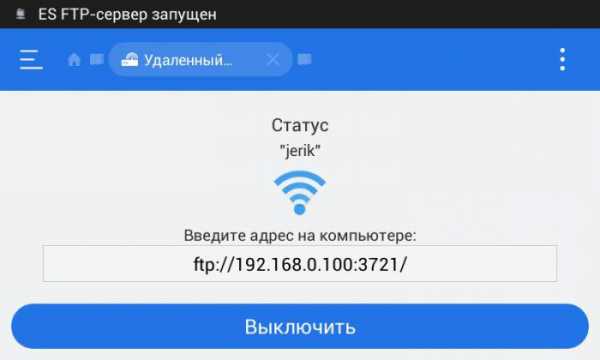
Введите его в Windows Проводнике, и откроется файловая система андроид-устройства. Так вы сможете быстро скопировать файл с компьютера на телефон и наоборот. По завершении работы отключите службу в ES Проводнике.

Описанный выше способ подходит для разового соединения, например, если вы хотите подключить телефон друга. Но как перекинуть файлы с компьютера на телефон, чтобы каждый раз не вводить адрес в Проводник? Для этого нужно создать сетевой диск.
- Зайдите в «Компьютер» и кликните «Подключить сетевой диск».
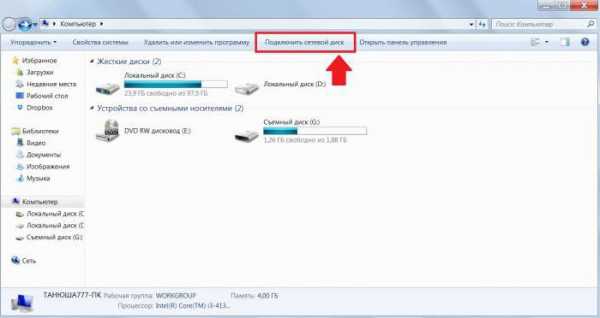
- Укажите для него любую свободную букву. Затем кликните на «Подключение к сайту…» – откроется Мастер сетевого подключения.
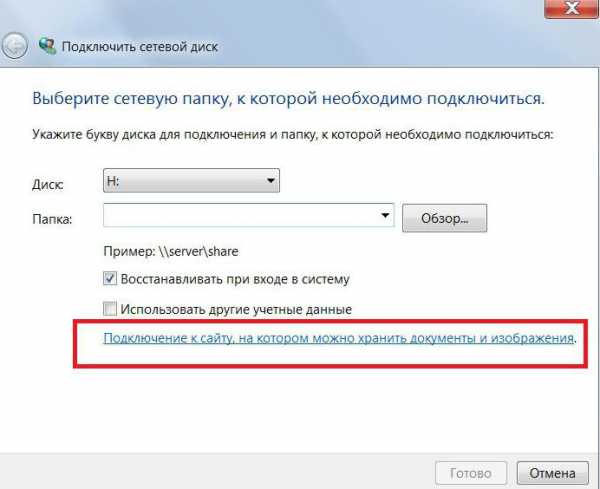
- Нажмите «Выберите другое сетевое размещение». В открывшемся окне нужно ввести адрес ftp-сервера, указанный в ES Проводнике на андроид-устройстве.

- Снимите галочку с анонимного входа и введите данные с аккаунта в ES Проводнике.

- Система попросит указать имя для сетевого размещения. Для удобства введите модель телефона.

Теперь в «Компьютере», в «Сетевом размещении», появится папка с файлами вашего андроид-устройства. Перед тем как перекинуть музыку с компьютера на телефон, включите ftp-соединение в ES Проводнике. Когда вы закончите копировать файлы, отключите его.
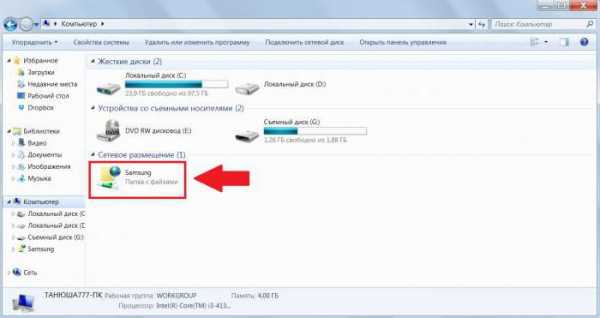
Total Commander
В данном файловом менеджере на компьютере также предусмотрена возможность обмениваться данными между устройствами. Здесь есть специальный значок с надписью URL, позволяющий создать новое ftp-соединение. Нажмите на него и введите в строке адрес ftp-сервера.
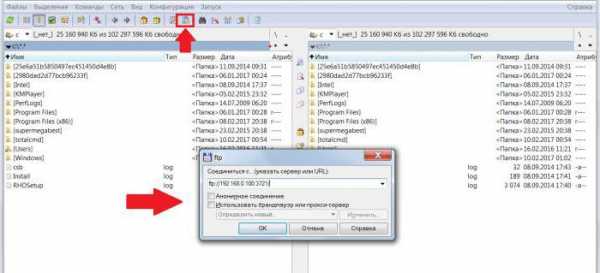
Снимите галочку с «анонимного соединения» и введите данные аккаунта. Так вы получите доступ к файлам телефона. Объекты свободно копируются в две стороны.
Bluetooth
Конечно, скорость передачи данных по блютузу очень низкая. Но в некоторых случаях это единственный способ переслать файлы на другое устройство. Например, если не подключен Wi-Fi, а USB-кабеля не оказалось под рукой.
Перед тем как перекинуть файлы с компьютера на телефон, включите Bluetooth на обоих устройствах. Если вы используете Windows 7, откройте «Центр управления сетями…». В «Изменениях параметров адаптера» найдите «Сетевое подключение Bluetooth». Включите его через контекстное меню. На андроиде зайдите в настройки и переведите ползунок напротив блютуза в активное положение. Не забудьте сделать телефон видимым для всех устройств.
На компьютере откройте «Панель управления» и нажмите «Добавление устройства». В открывшемся окошке выберите ваш телефон. На экране появится специальный код, который нужно ввести на андроид-устройстве. Так мы привязали телефон к ПК.
Вызовите контекстное меню для необходимого файла. Нажмите «Отправить» – Bluetooth. Затем укажите необходимое устройство. Передача займет некоторое время, после чего на телефон придет уведомление о получении файла.
fb.ru
Как закинуть деньги с карты на телефон?
В свое время каждый из нас задавался вопросом, как закинуть деньги с карты на телефон. Ведь ситуации, когда необходимо совершить важный и срочный звонок, случаются повседневно, а специализированные терминалы для пополнения мобильного счета не всегда находятся «под рукой». Технический прогресс обеспечил множество альтернатив.

Из предложенных в статье вариантов стоит выбирать наиболее удобный и подходящий к сложившемуся положению.
Каждый из способов характеризуется определенными преимуществами и недостатками. Альтернативные пути пополнения счета мобильного телефона денежными средствами возможны при наличии подключения к сети интернет, мобильному банкингу или же через банкомат.
Пошаговая инструкция – пополнение через интернет
Если вы подключены к сети интернет, закинуть деньги с карты на телефон не составляет труда. Просто осуществите регистрацию в онлайн-сервисе вашего банка.
К примеру, если вы держатель карты Сбербанка, подключитесь к сервису Сбербанк Онлайн через банкомат (путем введения карты и получения данных для входа) или при помощи консультации по номеру горячей линии.
Дальше все просто: зайдите в систему онлайн-банкинга и осуществите пополнение на желаемую сумму. Это совсем не сложно – вам поможет навигация и подсказки сервиса финансового учреждения.
Специально для мобильных устройств разработаны банковские приложения «онлайн». В зависимости от платформы (типа операционной системы – Android или iOS) вашего гаджета, вы можете скачать и установить данное приложение и оплачивать с его помощью различные покупки и услуги, в том числе и пополнение счета.
Также есть вариант пополнения при помощи сайта оператора. Вам удобнее осуществить оплату таким путем?
Тогда следуйте действиям, которые описаны ниже:
Шаг 1. Зайдите на сайт вашего мобильного оператора и найдите функцию «Пополнение счета».
Шаг 2. Определитесь, куда вы хотите перевести деньги (на счет какого оператора) и нажмите соответствующую кнопку (например, МТС, Билайн, Скайлинк или другой).
Шаг 3. Среди способов оплаты выберите «Банковской картой».
Шаг 4. Наберите телефонный номер, который пополняете.
Шаг 5. Укажите желаемую сумму пополнения.
Шаг 6. Последний этап – ввод данных карты. На сайте могут запросить номер, срок ее действия и код cvc2 (или cvv2). Возможно, еще потребуется ввести страну и ваш электронный адрес.
Этот способ достаточно прост и имеет значительное преимущество – вы можете пополнить как свой счет, так и счет друга или родственника. Деньги поступят на мобильный достаточно быстро.
Пополнение мобильного счета с карты без интернета
Возможна ситуация, когда нет доступа во «всемирную паутину», а закинуть деньги с карты на телефон нужно срочно! Вероятно такое развитие событий: средств на счету нет, из-за этого услуга мобильного интернета не доступна, а вам необходимо и в сеть зайти, и звонок осуществить.
Тогда добро пожаловать в мобильный банкинг! Такая система имеется у большинства современных учреждений и часто является «спасательным кругом», когда необходимо срочное пополнение, а вы, к примеру, находитесь дома на диване или отдыхаете на природе.
Сервис мобильного банкинга обычно подразумевает отправку сообщений на определенные сервисные номера с информацией о получателе и сумме пополнения или оплаты.
Хотите воспользоваться таким способом – рекомендуем следовать пунктам ниже:
Шаг 1. Если вы еще не установили себе мобильный банк – самое время! Зарегистрируйтесь и подключите данную услугу. В этом вопросе вам помогут консультанты финансового учреждения вашей карты.
Шаг 2. Для пополнения вам нужно отправить сообщение приблизительно такого рода – мтс.33333.200 – то есть пополняется мобильный счет номера «33333» на сумму 200 рублей. Номер и комбинация сообщения зависит от вашего банка.
Шаг 3. После отправления сообщения вам нужно будет подтвердить операцию – отправить определенный код, который придет в ответном смс.
Узнать номер сервиса, который позволит осуществить такую оплату, можно у сотрудников банка.
Если же в близкой доступности вы видите банкомат – можно воспользоваться им для пополнения счета. Причем такой способ позволит вам пополнить любой мобильный номера – как свой, так и друга или родственника.
Процедура достаточно проста и не требует особых навыков, главное – наличие вашей карты и банкомата. После того, как вставите карту в устройство, введите ПИН-код и дальше руководствуйтесь подсказками интерфейса: в нужных полях наберите номер телефона и сумму.
В конце транзакции вы получите квитанцию об уплате. Иногда при проведении подобных операций снимается комиссия, особенно, если вы пополняете в банкомате другого финансового учреждения – учитывайте этот момент.
Меры предосторожности при пополнении счета с карты
Знатоки современных технологий обычно проводят операции быстро, можно сказать, на уровне интуиции.
Новичкам же, чтобы закинуть деньги с карты на телефон, необходимо больше времени. Но в любом случае этот процесс требует максимальной осторожности и осмотрительности, дабы не попасться на уловки мошенников-кардеров.
К сожалению, способов обмана и кражи денег с карты много, и они особенно распространены в интернете.
Узнайте у представителей о методах управления счетом карты через интернет и смс-банкинг, так как реквизиты и способы могут отличаться в зависимости от финансового учреждения.
Вывод: Пополнение счета мобильного телефона при помощи банковской карты – довольно распространенный и удобный способ.
Среди его преимуществ можно отметить быстроту и отсутствие зависимости от времени работы магазинов и прочих заведений, где расположены терминалы. Главное – внимательно следовать инструкциям, чтобы ваши средства попали по адресу.
Как вы обычно пополняете счет мобильного телефона с карты? Возможно, вы знаете новые способы осуществления этой процедуры? Поделитесь наиболее удобными для вас вариантами в комментариях.
Теперь вы знаете, как закинуть деньги с карты на телефон.
С уважением, команда сайта 100druzey.net

100druzey.net